Excel VBAでデータの検索(抽出)をする方法|AutoFilterを使用
Excelで条件に合ったデータを抽出するにはAutoFilterメソッドを使います。
Homeに戻る > Excel セルのTipsへ
AutoFilter メソッドの構文 : expression.AutoFilter(Field, Criteria1, Operator,Criteria2)
- expression : 必ず指定します。フィルタを行う範囲内の 1 つのセルを指定します
- Field : 必ず指定します。対象となるフィールド番号を整数で指定します。最も左の列がフィールド番号 1 になります。
- Criteria1 : 省略可能です。条件となる文字列か条件式を指定します。
- Operator : 省略可能です。抽出方法を指定します。引数を省略するとデータのすべてを表示します。
xlAnd Criteria1 の条件と Criteria2 の条件を満たすデータを抽出します。
xlOr Criteria1 の条件か Criteria2 のいずれかの条件を満たすデータを抽出します。 - Criteria2 : 省略可能です。2 番目の抽出条件となる文字列を指定します。
下記のExcelコードの流れ。
- 前回の抽出結果が残っているといけないので、抽出結果の表示領域をクリアします。
- 抽出する名前をカタカナで入力してもらいます。
- 入力するカタカナ名が含まれるデータを抽出します。
- 抽出結果を結果表示位置にコピーします。
- 抽出結果を解除します。
- 結果表示位置のデータ数を調べ、メッセージ表示します。
検索に関連するTipsの「基本的な検索方法」も参照してください。
データの検索(抽出)をするVBA
Excelシートコード
Private Sub ExFind()
Dim s As String
Dim coun As Long
'検索結果コピー領域のクリア
Range("A20").CurrentRegion.ClearContents
Sheets("Sheet2").Select
ActiveSheet.Range("A1").Activate
s = Application.InputBox("カタカナで氏名を入力して下さい")
If s = "" Or s = "False" Then
Sheets("Sheet1").Select
Exit Sub
End If
'抽出
ActiveSheet.Range("A1").AutoFilter field:=3, Criteria1:="=*" & s & "*", Operator:=xlAnd
'結果をコピー
ActiveSheet.Range("A1").CurrentRegion.Copy Range("A20")
'解除
ActiveSheet.Range("A1").AutoFilter
'結果表示
Sheets("Sheet1").Select
If Range("A21") = "" Then
Range("B8") = "見つかりませんでした。"
Else
coun = Range("A20").End(xlDown).Row - 20
Range("B8") = coun & " 件見つかりました。"
End If
End Sub
Private Sub CommandButton1_Click()
ExFind
End Sub
実行前のシート
検索を開始するコマンドボタンを配置したシートです。
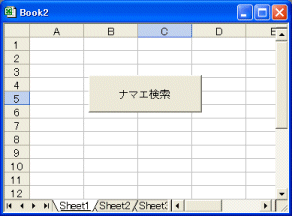
コマンドボタンをクリックするとダイアログボックスが開きます。
検索するナマエを入力します。

検索し見つかった場合の実行結果
見つかったデータ数がB8セルに表示されています。
もし見つからなければ「見つかりませんでした。」と表示されます。
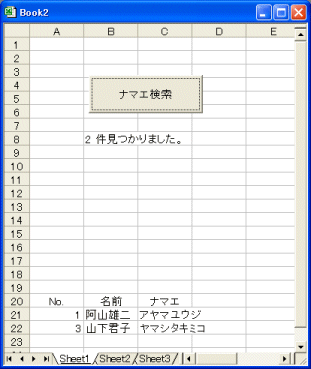
Homeに戻る > Excel セルのTipsへ
■■■
このサイトの内容を利用して発生した、いかなる問題にも一切責任は負いませんのでご了承下さい
■■■
当ホームページに掲載されているあらゆる内容の無許可転載・転用を禁止します